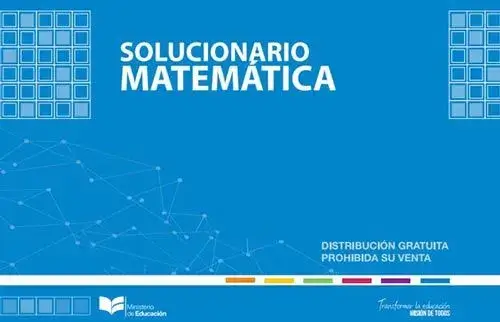¿Cómo hacer un triángulo en Illustrator?
¿Cómo hacer un triángulo en Illustrator?. Si quieres saberlo, entonces quédate leyendo este tutorial completo. Si tienes alguna inquietud recuerda contactarnos a través de nuestras redes sociales, o regístrate y déjanos un comentario en esta página. También puedes participar en el WhatsApp. Si usas Telegram ingresa al siguiente enlace.
La herramienta Illustrator de Adobe, es toda una interfaz, que nos ayuda con la creación de gráficos y dibujos, para usar tanto en materiales impresos y digitales. Este a su vez, posee múltiples funciones y herramientas, que nos ayudan con la creación, de todas las piezas graficas que deseemos.
En el caso de la creación de triángulos dentro Illustrator, debes de saber, que además de ser algo bastante fácil, que realmente, solo nos quitará unos cuantos minutos de nuestro tiempo. Podemos hacerlos de distintas maneras.
También debes de conocer, que estar formas geométricas, los triángulos pueden ser utilizados como componentes, para distintos dibujos o formas más complicados.
Ahora sin más que añadir, te enseñamos cómo hacer triángulos en Illustrator.
Índice
1 Instrucciones para hacer un triángulo en Illustrator
2 Otros métodos para realizar triángulos en Illustrator
2.1 Crear triángulos con la herramienta pluma
2.2 Crear triángulos con la herramienta rectángulo
2.3 Crear triángulos usando la herramienta de selección directa
3 ¿Se pueden crear otras formas en Illustrator?
4 Nota y pensamientos finales
Instrucciones para hacer un triángulo en Illustrator
Si deseas hacer un triángulo en Illustrator, debes de seguir los siguientes pasos:
Ubica la herramienta de rectángulo, ella se encuentra representada, por el icono de un rectángulo y se encuentra en el menú lateral, luego haz clic. Después presiona hacia debajo en la herramienta y mantén presionado, para poder mostrar las opciones adiciones de la misma.
Después selecciona la herramienta “polígono”, su icono es un hexágono.
Seguidamente debes de hacer clic, sobre el punto de la hoja, que quieres comenzar a dibujar. Esto a su vez, nos mostrará una caja en donde se puede seleccionar el radio y los lados del polígono.
Después debes de introducir, que deseas mostrar 3 números de lados, después seleccionar el radio, según sea la altura y achura que deseas visualizar en tu triangulo.
Seguidamente solo debes de hacer clic en “OK”, de esa forma aparecerán los triángulos en el dibujo.
¡Listo! Así de sencillo habrás, realizado un triángulo en Illustrator.
Otros métodos para realizar triángulos en Illustrator
Dentro de aquí, te enseñaremos otras técnicas, con la que puedes realizar triángulos dentro de Adobe Illustrator, esos mismos métodos son los siguientes:
Crear triángulos con la herramienta pluma
Realmente este es un método bastante básico, con el que puedes hacer triángulos. Así que si quieres crear un triángulo en Illustrator, pero usando la herramienta pluma, entonces debes de hacer lo siguiente:
- Crea un nuevo documento y configura la cuadricula, dentro de Illustrator, para ello, puedes presionar los comandos de teclado “Control-N”, con ellos crearas el nuevo documento con el cual trabajar. Después escoge los pixeles del mismo con ayuda del menú desplegable “unidades”, en el escribe las cantidades de 850×600. Seguidamente debes de hacer clic en “más configuraciones” y seleccionar el modo de color o RGB, los efectos de rasterizado, con los valores de la pantalla. Finalmente solo haz clic en “crear documento”.
- Después debes de tomar la herramienta “pluma”, la cual se encuentra dentro de la barra de herramientas y crea tu triangulo, con tres clics sencillos, colocando cada punto dentro de tu hoja de Illustrator.
- Luego, solo debes mantener presionada la tecla Shift, mientras dibujas las líneas, el mismo programa buscará crear líneas perfectas, esto facilitará en gran manera la creación de un ángulo de 90 grados en Illustrator.
¡Listo! De esa manera ya habrás creado un triángulo, con la herramienta “pluma”.
Crear triángulos con la herramienta rectángulo
En caso de querer creas es un triángulo rectángulo dentro de Illustrator, debes de hacer lo siguiente:
- Crea un nuevo documento, con una hoja de trabajo en blanco.
- Seguidamente debes de ubicar y hacer clic, sobre la herramienta “rectángulo” con el puedes crear un rectángulo o cuadrado, sin problemas. Puedes mantener presionada la tecla Shift, para la creación de un cuadrado perfecto.
- Después debes de cambiar a la herramienta “selección directa”, en eso debes de escoger uno de los puntos de ancla y eliminarlos con la ayuda del botón “quitar punto de ancla”, también lo puedes seleccionar, desde el panel de control.
- También puedes usar la herramienta “eliminar punto de ancla” y fácilmente, hacer clic para que quite el punto de ancla, que desees eliminar.
De esa manera, notaras como solo quedaran los puntos, que forman el triángulo, algo demasiado fácil.
Crear triángulos usando la herramienta de selección directa
En el caso, de que realmente desees hacer un triángulo redondeado, dentro de Illustrator, debes de seguir estos pasos:
- Selecciona el triángulo que deseas, usando la herramienta “selección directa”. Luego enfócate netamente sobre el panel de control y configura el radio, de cada una de las esquinas, tal cual lo desees.
- Como una manera, de mejorar su presentación, si así mismo lo deseas, puedes irte a “efector” luego a “estilizar” y a “esquinas redondeadas” y puedes darle un mejor acabado, al triangulo redondeado que acabas de obtener. También comienza a configurar el radio, como mejor lo desees y haz clic en “OK”, de esa manera se aplicará automáticamente el efecto.
¡Listo eso sería todo! Ya también habrás podido realizar un triángulo redondeado, dentro de Illustrator.
¿Se pueden crear otras formas en Illustrator?
Definitivamente la herramienta de Illustrator, es una herramienta perfecta para la creación de múltiples formas y diseños. Por eso debes de saber, que no solo puedes crear triángulos de manera rápida y automática, sino que puedes crear todo tipo de figuras, inclusive, el mismo, nos permite crear estrellas, cuadrados, rectángulos, círculos, entre muchos otros.
Todo según sean las necesidades, que pueda tener el diseñador o dibujante, en el momento que este creando. Algunas de las formas mencionadas anteriormente, utilizan los mismos métodos y herramientas, que se mostraron dentro de este tutorial.
Nota y pensamientos finales
Como te podrás habrás dado cuenta, realmente realizar triángulos con Illustrator, no es nada complicado y realmente, no te tomarán nada de tiempo en poder llevar a cabo.
Además también habrás notado, que cada triangulo, según sea su forma, función y manera de realizarlo, cuenta con su propia herramienta, especializada en ellos. Con las mismas puedes crear, triángulos simples, triángulos redondeados, triángulos rectangulares o cuadrados, tantos como desees y necesites para tu proyecto.
¡Eso sería todo! Esperamos que este artículo informativo, no solo haya sido de tu agrado, sino que también haya sido una completa ayuda, para cuando desees realizar triángulos dentro de Adobe Illustrator.